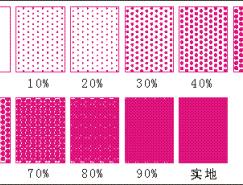色彩校正一直是电脑绘图及印刷最头痛的问题,因为萤幕上有的颜色许多根本就印不出来,或是有严重的色偏,如果不能在设计阶段就予以修正,等到成品印出来后就来不及了。不过我可以告诉你不用太多花脑筋在这上头,因为一般人根本没有能力为自己的设备进行有效的色彩校正。
色彩校正
色彩校正是环环相扣的,从扫描器、萤幕、输出到印刷,每一层转换步骤都有色偏的问题。扫描器的是扫瞄一张校正用的色卡,藉由比对理论颜色与实际扫瞄得到的颜色来作修正。萤幕的话就要用到一台贴在萤幕上的小摄影机,藉由读取萤幕上特定色块的颜色值来修正。以上提到的这些软硬体绝大部分人都没有,因此根本无法进行校正。一般人顶多能进行亮度与对比的修正,这个软体附在Photoshop 5中,有安装的人可以设定一下。
RGB转CMYK的色偏问题
 在这边要再次强调,印刷是用洋红、青、黄、黑四色油墨印刷(请参考首页中有关色彩的介绍),因此颜色都是采用CMYK来指定,只要CMYK确定了,就表示印刷的油墨比例确定,颜色通常就不会有太大的问题(就一般人的观点)。可是电脑里头的颜色是采用RGB模式表示,因此要把RGB色彩印刷出来,就要经过一道色彩转换的步骤,这里会发生两个问题:
在这边要再次强调,印刷是用洋红、青、黄、黑四色油墨印刷(请参考首页中有关色彩的介绍),因此颜色都是采用CMYK来指定,只要CMYK确定了,就表示印刷的油墨比例确定,颜色通常就不会有太大的问题(就一般人的观点)。可是电脑里头的颜色是采用RGB模式表示,因此要把RGB色彩印刷出来,就要经过一道色彩转换的步骤,这里会发生两个问题:
第一是油墨没有办法印出所有的RGB颜色。通常高亮度的颜色、萤光色、金属光泽都印不出来,这时程式只好用最接近的CMYK来代替。如果你用Photoshop的时候发现选择的颜色方块多出一个三角形的惊叹号(参考右图),或是CMYK数值后面加了一个惊叹号,表示该颜色是无法印刷的。
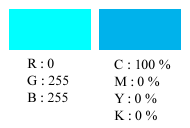 第二个问题是,RGB转CMYK的时候是依据什么换算标准?就算某个RGB色彩可以转换成CMYK,也不代表实际油墨的颜色会跟萤幕上呈现的颜色相同,通常最大的问题是发生在青色上面。在未校正的情况下,萤幕上看到的青色(R:0 G:255 B:255)是很亮的颜色(右图左方色块),可是实际印刷用的青色(C:100% M:0% Y:0% K:0%)却是完全不一样的感觉(右图右方色块),连带使用大量青色的颜色,如蓝色及绿色系,都有着严重的色偏问题。
第二个问题是,RGB转CMYK的时候是依据什么换算标准?就算某个RGB色彩可以转换成CMYK,也不代表实际油墨的颜色会跟萤幕上呈现的颜色相同,通常最大的问题是发生在青色上面。在未校正的情况下,萤幕上看到的青色(R:0 G:255 B:255)是很亮的颜色(右图左方色块),可是实际印刷用的青色(C:100% M:0% Y:0% K:0%)却是完全不一样的感觉(右图右方色块),连带使用大量青色的颜色,如蓝色及绿色系,都有着严重的色偏问题。
解决方案
1. 采用CMYK来指定色彩
某些软体,如CorelDRAW及Photoshop,会特别考虑RGB与CMYK之间换算的正确性,只要在软体内直接使用CMYK来指定色彩,就可以将得到与实际印刷蛮接近的结果,所以尽可能使用CMYK模式来操作。Photoshop可以把图档转换成CMYK模式来编辑(MENU: Image > Mode > CMYK color),如此可完全避免使用到无法印刷的颜色,缺点是大部分滤镜都无法在CMYK模式下运作,真的没办法只好暂时转成RGB模式,使用滤镜后再转回CMYK模式。
2. 配合『印刷演色表』来查询色彩
 另外一个方式就是使用印刷演色表来查询实际印刷的色彩。演色表(参考右图)是一本色彩值的参考范本,里头把CMYK的各种组合列表以供查询。因此当你想选用一种特定颜色时,先从色表上找到想要的颜色,然后把表上标示的CMYK值输入软体中,对一般人来说,这是最有依据的色彩校正方式。实际使用时当然不可能对所有出现在版面的颜色一一查表,只要针对重点(如文字,框线),或是大面积的填色进行确认即可。
另外一个方式就是使用印刷演色表来查询实际印刷的色彩。演色表(参考右图)是一本色彩值的参考范本,里头把CMYK的各种组合列表以供查询。因此当你想选用一种特定颜色时,先从色表上找到想要的颜色,然后把表上标示的CMYK值输入软体中,对一般人来说,这是最有依据的色彩校正方式。实际使用时当然不可能对所有出现在版面的颜色一一查表,只要针对重点(如文字,框线),或是大面积的填色进行确认即可。
演色表是很重要的工具,不过价格也不便宜,根据生产厂商、纸张大小及色彩数量的不同,价格从300~1000不等,而且大部分的书店都买不到,要到美术社或专门贩售美术书籍的书店去找。不然每年电脑展都会有美术绘图的书商参展,摊位上也会有卖。
另外有个东西跟演色表很像,叫做标准色票,这个东西是把印刷系统中所用的油墨加以命名,并一一印出样品。里头的颜色必须使用专门的油墨调制才印得出来,不能用在CMYK的印刷上,不要买错。

↓↓↓
【白嫖福利 | 限时领取】
摹客超级版会员(价值1250元)解锁摹客协作、摹客RP、摹客DT所有功能。
公众号主页发送 “激活” 免费获取 激活码
↓↓↓
公众号主页发送 “字体” 获取 全套可商用字体包...
↓↓↓
公众号主页发送 “vi” 获取 500个著名品牌vi设计手册...